
1.在Linux上顺理成章,但在Windows上令人费解的事情;
- 权限管理:在Linux上,权限管理非常直观,并且可以通过命令行轻松地进行。而在Windows上,权限管理更加复杂,需要使用安全主体和权限规则来管理文件和文件夹的访问权限。
- 命令行界面:在Linux上,命令行界面是非常常见的,并且有大量的命令和工具可以用来管理和操作系统。而在Windows上,命令行界面并不是默认的,需要手动开启,并且命令和工具相对较少。
- 软件安装:在Linux上,可以使用包管理器轻松地安装、更新和卸载软件。而在Windows上,需要手动下载并安装软件,或者使用独立的软件包管理工具。
- 文件路径和分隔符:在Linux上,文件路径使用正斜杠(/)作为分隔符,而在Windows上使用反斜杠(\)。这导致在将脚本或命令从Linux迁移到Windows时,需要修改文件路径。
- 用户和权限管理:在Linux上,每个用户都有自己的身份和权限,并且可以使用命令行进行管理。而在Windows上,用户和权限管理更加复杂,需要使用安全主体和权限规则来管理文件和文件夹的访问权限。
2.分享一些Linux的使用技巧
命令行技巧:
- 使用Tab键自动补全命令和文件名。
- 使用管道符“|”将一个命令的输出传递给另一个命令。
- 使用通配符“*”来匹配文件名。
- 使用“cd ..”回到上一级目录。
- 使用“cd ~”回到家目录。
- 使用“cd /”切换到根目录。
- 使用“man命令”查看命令的帮助文档。
- 使用“history”查看命令历史记录。
文件和目录操作:
- 使用“ls”命令查看目录中的文件和子目录。
- 使用“chmod”命令更改文件或目录的权限。
- 使用“chown”命令更改文件或目录的所有者。
- 使用“cp”命令复制文件或目录。
- 使用“mv”命令移动或重命名文件或目录。
- 使用“rm”命令删除文件或目录。
- 使用“mkdir”命令创建新目录。
- 使用“rmdir”命令删除空目录。
文本操作:
- 使用“cat”命令查看文件内容。
- 使用“less”命令分页查看文件内容。
- 使用“grep”命令在文件中查找文本。
- 使用“sort”命令按顺序排序文本。
- 使用“uniq”命令去除重复行。
- 使用“cut”命令提取指定列。
- 使用“paste”命令合并文件中的行。
网络操作:
使用“ping”命令测试网络连接。
使用“traceroute”命令跟踪网络连接。
使用“ifconfig”命令配置网络接口。
使用“netstat”命令查看网络连接状态。
使用“ssh”命令远程连接到另一台计算机。
3.分享一些Linux系统监控和优化技巧
- 使用top命令监控系统进程:top命令可以显示系统中所有正在运行的进程,按照CPU、内存、时间等指标进行排序,方便用户查看系统运行状况。
- 使用free命令监控系统内存:free命令可以显示系统的内存使用情况,包括空闲内存、已用内存、缓存等,方便用户进行内存优化和调整。
- 使用vmstat命令监控系统虚拟内存:vmstat命令可以显示系统的虚拟内存使用情况,包括内存、swap、缓存等,方便用户进行虚拟内存优化和调整。
- 使用sar命令进行系统性能监控:sar命令可以显示系统的CPU、内存、磁盘、网络等性能指标,并可以进行历史记录和统计分析,方便用户进行系统性能监控和优化。
- 定期清理无用的文件和目录:定期清理系统中无用的文件和目录,可以释放磁盘空间,提高系统性能。例如,使用命令“rm -rf /tmp/*”可以清空tmp目录下的所有临时文件。
- 优化文件系统:优化文件系统可以可以提高系统的读写效率和性能。例如,使用ext4文件系统比使用ext3文件系统更高效,使用SSD硬盘比使用机械硬盘更快。
- 限制进程的最大打开文件数:进程可以打开的文件数有限,如果打开文件数过多,会导致系统资源占用过高。可以使用命令“ulimit”限制进程的最大打开文件数。
- 关闭无用的服务和服务端口:关闭无用的服务和服务端口可以减少系统的资源占用,提高系统性能。可以使用命令“service停止”关闭服务,使用防火墙关闭端口。
4.分享一些Shell脚本编程技巧
- 使用函数进行模块化编程:将常用的命令或函数定义为函数,可以在脚本中重复使用,提高代码的可读性和可维护性。
- 使用变量和参数:在Shell脚本中,变量和参数的使用非常灵活,可以通过它们来读取输入、设置输出、执行命令等。
- 使用条件判断和循环:Shell脚本中可以使用条件判断和循环来实现复杂的逻辑控制,例如判断文件是否存在、比较数字等。
- 使用管道符(|)传递数据:管道符可以将一个命令的输出作为另一个命令的输入,在Shell脚本中可以方便地实现数据传递和转换。
- 使用函数和命令替换:函数和命令替换可以让脚本更加简洁和易于理解,例如使用“date +%Y%m%d”命令替换当前日期。
- 使用shift命令处理位置参数:位置参数可以通过shift命令来读取和处理,可以方便地实现脚本的灵活性和可扩展性。
- 使用trap命令处理信号:trap命令可以用来处理信号,例如在脚本中设置陷阱来处理中断信号,提高脚本的可靠性和安全性。
- 使用调试选项:在脚本中可以使用调试选项来输出调试信息,例如使用“-x”选项来打印执行的命令和参数。
文本操作:
- cat:连接文件并打印到标准输出,例如“cat file.txt”将打印文件file.txt的内容。
- less:分页显示文件内容,例如“less file.txt”将按页显示文件file.txt的内容。
- grep:在文件中查找文本,例如“grep 'search_text' file.txt”将在文件file.txt中查找包含“search_text”的行。
- sort:按顺序排序文本,例如“sort file.txt”将按升序排序文件file.txt的内容。
- uniq:去除重复行,例如“uniq file.txt”将去除文件file.txt中的重复行。
- cut:提取指定列,例如“cut -f 1,2 file.txt”将提取文件file.txt的第一列和第二列。
- paste:合并文件中的行,例如“paste file1.txt file2.txt > merged.txt”将将文件file1.txt和file2.txt的内容按行合并,并输出到文件merged.txt中。
网络操作:
- ping:测试网络连接,例如“ping website.com”将测试与网站website.com的连接状况。
- traceroute:跟踪网络连接,例如“traceroute website.com”将显示与网站website.com之间的所有路由器的地址。
- ifconfig:配置网络接口,例如“ifconfig eth0 192.168.0.1”将将网络接口eth0的IP地址设置为192.168.0.1。
- netstat:查看网络连接状态,例如“netstat -a”将显示所有正在进行的连接和监听端口。
- ssh:远程连接到另一台计算机,例如“ssh user@remote_host”将使用用户名user远程连接到远程主机remote_host。
5.分享一些Windows的使用技巧
Windows的使用技巧
常用快捷键:
- Ctrl + C:复制选中的文本或对象
- Ctrl + X:剪切选中的文本或对象
- Ctrl + V:粘贴复制的文本或对象
- Ctrl + Z:撤销上一步操作
- Ctrl + Y:重做上一步操作
- Ctrl + A:全选当前文档或文本框中的内容
- Ctrl + Home:快速定位到文档的开头
- Ctrl + End:快速定位到文档的结尾
- Ctrl + Tab:在打开的窗口之间切换
- Ctrl + Shift + Tab:在打开的窗口之间反向切换
- Ctrl + W:关闭当前窗口
- Ctrl + Alt + Delete:打开任务管理器
- Ctrl + Shift + N:新建文件夹
- Ctrl + Shift + Escape:打开性能面板
文件和目录操作:
- Ctrl + Click:选中多个不连续的文件或文件夹
- Shift + Click:选中多个连续的文件或文件夹
- Backspace:返回上级目录
- Delete:删除文件或文件夹
- Alt + Enter:显示文件属性
- Alt + 左键单击:快速复制文件路径
- Ctrl + Shift + N:新建文件夹
- Ctrl + Shift + Escape:打开性能面板
搜索和导航:
- Ctrl + F:在当前窗口中搜索文本
- Ctrl + Shift + F:在所有窗口中搜索文本
- Ctrl + E:快速定位到地址栏
- Ctrl + R:刷新当前页面
- Alt + 左箭头:返回上一步操作
- Alt + 右箭头:前进下一步操作
复制和粘贴:
- Ctrl + C:复制选中的文本或对象
- Ctrl + X:剪切选中的文本或对象
- Ctrl + V:粘贴复制的文本或对象
- Ctrl + Z:撤销上一步操作
- Ctrl + Y:重做上一步操作
Windows优化和加速技巧
- 关闭不必要的启动项:通过“msconfig”命令可以查看和禁止不必要的启动项,减少系统启动时间和管理员权限。
- 关闭家庭组服务:家庭组服务会占用大量磁盘和网络资源,可以关闭该服务来提高系统性能。
- 关闭Windows Search服务:Windows Search服务会占用大量系统资源,可以关闭该服务来提高系统性能。
- 关闭IPv6协议:如果您的网络不支持IPv6协议,可以关闭该协议来提高网络性能。
- 清理注册表:可以使用注册表清理工具来清理注册表中的无用键值和垃圾数据,提高系统性能和稳定性。
- 清理临时文件:可以使用临时文件清理工具来清理临时文件,释放磁盘空间,提高系统性能。
- 关闭系统还原:关闭系统还原可以释放磁盘空间,提高系统性能。
- 调整电源选项:在不需要高性能的情况下,可以使用省电模式来降低系统功耗和资源占用。
Windows系统下常用却不太为人知的快捷键
1.打开文件:
Ctrl + O:打开文件夹
Ctrl + Shift + O:打开收藏夹
Ctrl + Shift + Backspace:打开上一次打开的文件夹
2.文件和文件夹操作:
Ctrl + D:复制选中的文件或文件夹
Ctrl + Shift + D:删除选中的文件或文件夹,并将其移动到回收站
Ctrl + Shift + Enter:将所选文件或文件夹快速移动到回收站
Ctrl + Shift + Left/Right:将窗口切换到下一个或上一个
Ctrl + Shift + Minimize:将当前窗口最小化到任务栏,并保留其在桌面上的最小化图标
Ctrl + Shift +还原:将窗口还原到原来的大小和位置
3.任务管理:
Ctrl + Shift + Esc:打开任务管理器
Tab:在任务管理器中的不同选项卡之间切换
Ctrl + Shift + Tab:在任务管理器中的不同选项卡之间反向切换
4.桌面和窗口管理:
Ctrl + Shift + N:在桌面上创建一个新的文件夹
Ctrl + Shift + Delete:删除所选文件或文件夹,并将其移动到回收站
Ctrl + Shift + Enter:将所选文件或文件夹快速移动到回收站
Ctrl + Shift + Esc:打开任务管理器,以便快速结束进程或调整系统性能
Ctrl + Shift + T:在新标签页中打开一个已关闭的浏览器标签页
5.搜索:
Ctrl + Shift + F:打开搜索窗口
Ctrl + F:在当前窗口中搜索文本
Ctrl + Shift + F10:在选定项上打开右键菜单
6.复制和粘贴:
Ctrl + C:复制选中的文本或对象
Ctrl + X:剪切选中的文本或对象
Ctrl + V:粘贴复制的文本或对象
Ctrl + Shift + V:粘贴纯文本,不保留格式
7.撤销和重做:
Ctrl + Z:撤销上一步操作
Ctrl + Y:重做上一步操作
8.切换窗口:
Ctrl + Tab:在打开的窗口之间切换
Ctrl + Shift + Tab:在打开的窗口之间反向切换
9.锁屏:
Windows键 + L:锁定计算机
10.计算器:
Windows键 + R:打开运行对话框
Windows键 + Calculator:打开计算器
————————————————
以上就是今天的内容,有什么问提欢迎评论区留言讨论。
6, 计算机哪个专业就业前景更好?
想学计算机专业的同学应该多多少少都听到一些风声,说现在计算机太卷了,毕业压根找不到工作。现在学计算机无异于49年入国军。
真实情况是这样吗?
其实每个行业都必然会卷。为什么有那么多人来卷?无非就是薪资待遇远高于其它行业。
根据就业蓝皮书中显示,2022届本科毕业生10大高薪专业,几乎都被与IT紧密相关的计算机类、电子信息类专业占领。其中信息安全排名第一。

“没有网络安全就没有国家安全”。当前,网络安全已被提升到国家战略的高度,成为影响国家安全、社会稳定至关重要的因素之一。
网络安全行业特点
1、就业薪资非常高,涨薪快 2021年猎聘网发布网络安全行业就业薪资行业最高人均33.77万!
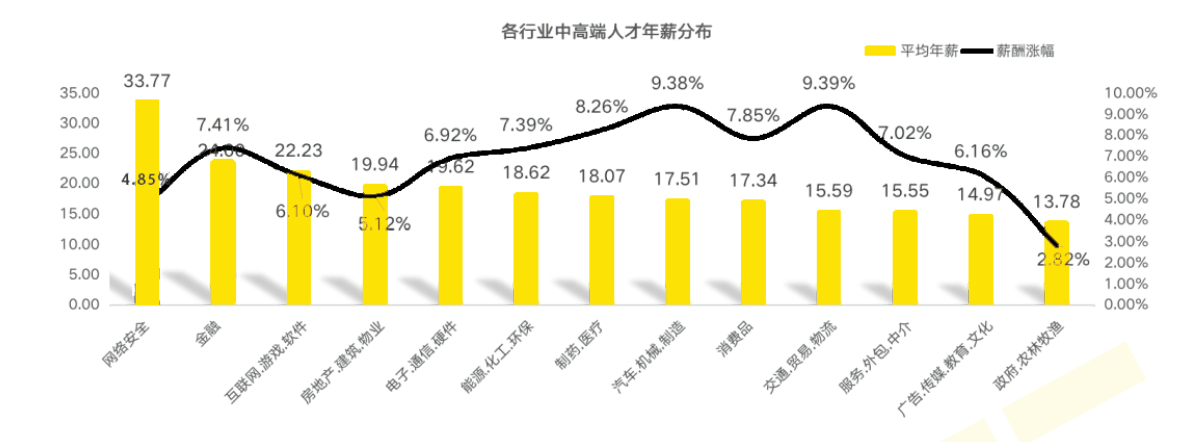
2、人才缺口大,就业机会多

2019年9月18日《中华人民共和国中央人民政府》官方网站发表:我国网络空间安全人才 需求140万人,而全国各大学校每年培养的人员不到1.5W人。猎聘网《2021年上半年网络安全报告》预测2027年网安人才需求300W,现在从事网络安全行业的从业人员只有10W人。
行业发展空间大,岗位非常多
网络安全行业产业以来,随即新增加了几十个网络安全行业岗位︰网络安全专家、网络安全分析师、安全咨询师、网络安全工程师、安全架构师、安全运维工程师、渗透工程师、信息安全管理员、数据安全工程师、网络安全运营工程师、网络安全应急响应工程师、数据鉴定师、网络安全产品经理、网络安全服务工程师、网络安全培训师、网络安全审计员、威胁情报分析工程师、灾难恢复专业人员、实战攻防专业人员…
职业增值潜力大
网络安全专业具有很强的技术特性,尤其是掌握工作中的核心网络架构、安全技术,在职业发展上具有不可替代的竞争优势。
随着个人能力的不断提升,所从事工作的职业价值也会随着自身经验的丰富以及项目运作的成熟,升值空间一路看涨,这也是为什么受大家欢迎的主要原因。
从某种程度来讲,在网络安全领域,跟医生职业一样,越老越吃香,因为技术愈加成熟,自然工作会受到重视,升职加薪则是水到渠成之事。
网络安全如何学习
今天只要你给我的文章点赞,我私藏的网安学习资料一样免费共享给你们,来看看有哪些东西。
1.学习路线图
攻击和防守要学的东西也不少,具体要学的东西我都写在了上面的路线图,如果你能学完它们,你去接私活完全没有问题。

2.视频教程
网上虽然也有很多的学习资源,但基本上都残缺不全的,这是我自己录的网安视频教程,上面路线图的每一个知识点,我都有配套的视频讲解。
内容涵盖了网络安全法学习、网络安全运营等保测评、渗透测试基础、漏洞详解、计算机基础知识等,都是网络安全入门必知必会的学习内容。

(都打包成一块的了,不能一一展开,总共300多集)点击自行下载;
CSDN大礼包:《黑客&网络安全入门&进阶学习资源包》免费分享
任何职业都会越来越卷。想要不被淘汰或者更进一步。就必须的持续学习,与时俱进。学如逆水行舟,不进则退。在学校是这样,在职场更是这样。
最后,祝大家都学有所成,以后能成为技术大佬,赢得人生。





















 1万+
1万+











 被折叠的 条评论
为什么被折叠?
被折叠的 条评论
为什么被折叠?








